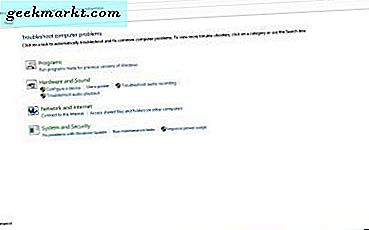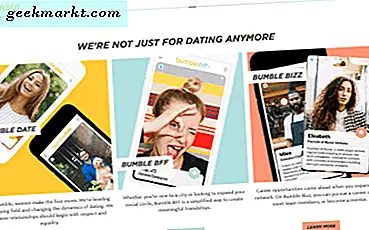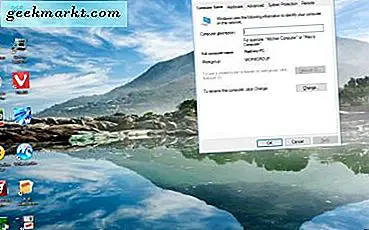
Alle Windows-stasjonære og bærbare datamaskiner har et navn. Dette kan virke litt meningsløst, men de kan faktisk være litt mer avgjørende for de som nettverksenheter med Hjemmegruppe. Hvis du har en Windows 10-PC direkte fra en produsent, kan det bare ha et generisk antall kodenavn. På denne måten kan du redigere skrivebordet eller laptop-tittelen i Windows 10.
For det første, åpne Kjør ved å trykke på Win-tasten + R. Deretter legger du inn 'sysdm.cpl' i Runs tekstboks. Trykk på OK- knappen for å åpne vinduet Systemegenskaper som vises nedenfor.

Klikk på fanen Datamaskinnavn i vinduet hvis det ikke allerede er valgt. Trykk på Endre- knappen for å åpne vinduet som vises i stillbildet under. Det inkluderer ditt nåværende datamaskinnavn, som du nå kan slette fra tekstboksen. Skriv inn en alternativ tittel i tekstboksen og trykk OK . Start deretter Windows 10 på nytt for å bruke den nye innstillingen.
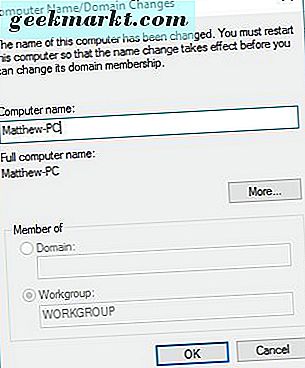
Alternativt kan du redigere PC-navnet med Innstillinger-appen. Klikk Innstillinger på Start-menyen for å åpne appen. Velg deretter System for å åpne alternativene nedenfor.
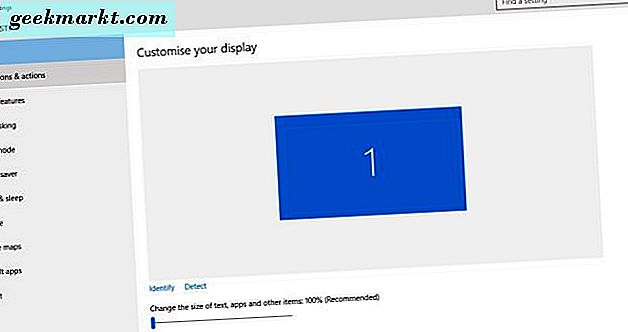
Velg Om til venstre for vinduet. Deretter kan du trykke på Rename PC- knappen. Skriv inn noe i tekstboksen. Merk at mellomrom ikke kan inkluderes i tekstboksen. Trykk på Neste- knappen og start deretter Windows 10 på nytt.
Så det er to måter du kan gi nytt navn til Windows 10-skrivebordet og datamaskinen. Dette kan være nyttig hvis du oppretter et lokalt nettverk med flere enheter som trenger mer unike ID-er.